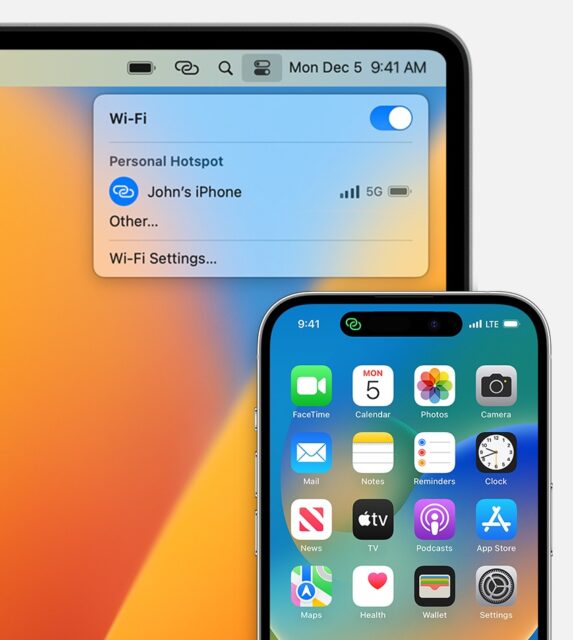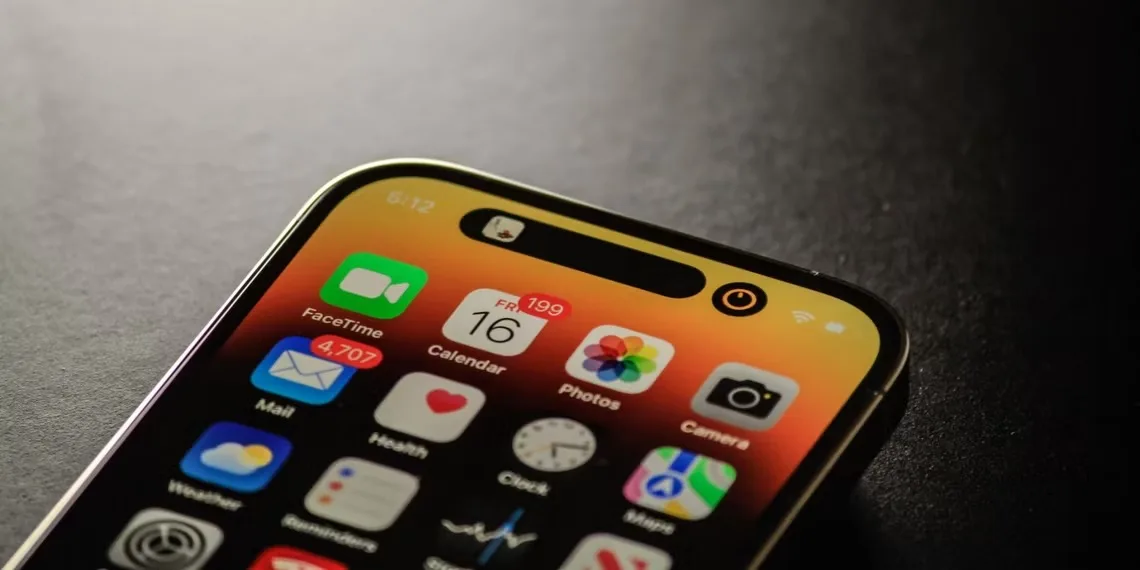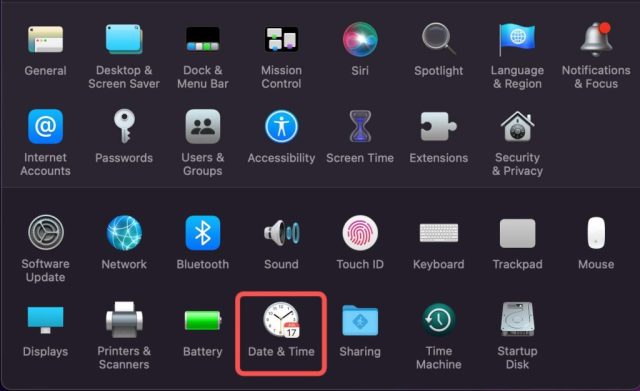دستگاهتان را به عنوان یک نقطه اتصال شخصی تنظیم کنید و اتصال داده خودتان را با دستگاه های دارای Wi-Fi به اشتراک بگذارید. با روش اتصال به Hotspot در آیفون ۱۴ همراه باشید.
در این آموزش یاد می گیرید: به سرعت هات اسپات را روشن یا خاموش کنید، هات اسپات را از طریق تنظیمات روشن یا خاموش کنید، پسورد نقطه اتصال را تغییر دهید، نام شبکه را تغییر دهید و دستگاه های متصل را مشاهده کنید.
به سرعت هات اسپات را روشن یا خاموش کنید
بیایید روش اتصال به Hotspot در آیفون ۱۴ را یاد بگیریم. برای روشن یا خاموش کردن سریع هات اسپات شخصی، انگشتتان را از گوشه سمت راست بالای صفحه به پایین بکشید تا به Control Center دسترسی پیدا کنید، سپس مرکز برگه Connectivity را انتخاب کنید و نگه دارید. آیکون Personal Hotspot را انتخاب کنید.
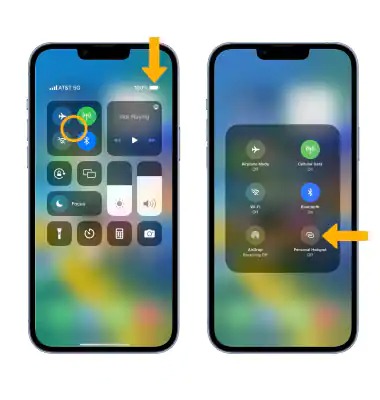
هات اسپات را از طریق settings روشن و خاموش کنید
۱- از صفحه هوم، وارد برنامه Settings شوید.
۲- Personal Hotspot را انتخاب کنید. برای روشن کردن هات اسپات، سوییچ Allow Others to Join switch را در حالت روشن قرار دهید.
نکته: برای فعال کردن Hotspot شخصی باید Wi-Fi خاموش باشد.
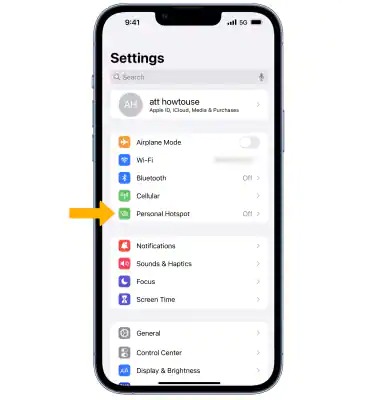
چگونه پسورد هات اسپات را تغییر دهیم
تا اینجا روش اتصال به Hotspot در آیفون ۱۴ را یاد گرفتید. برای تغییر پسورد Hotspot شخصی، از برگه Personal Hotspot گزینه Wi-Fi Password را انتخاب کنید. پسورد را به صورت دلخواه ویرایش کنید، سپس پس از اتمام مراحل، Done را انتخاب کنید.
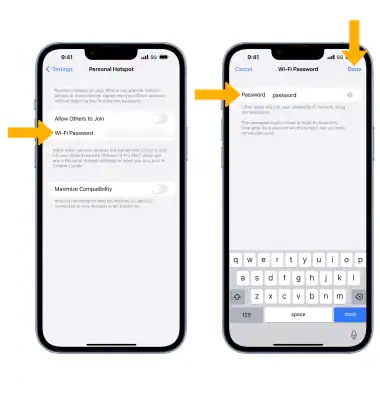
چگونه نام شبکه را تغییر دهیم
روش اتصال به Hotspot در آیفون ۱۴ را دیدید. اگر می خواهید نام شبکه را تغییر دهید، از صفحه Settings اسکرول کنید و General > About > Name را انتخاب کنید.
از کیبورد برای به روز رسانی نام دستگاه به نام دلخواهتان استفاده کنید.
نکته: نام شبکه Personal Hotspot همان نام آیفون شما است. می توانید در مقاله پشتیبانی اپل تغییر نام آیفون، بیشتر در این زمینه بیاموزید.
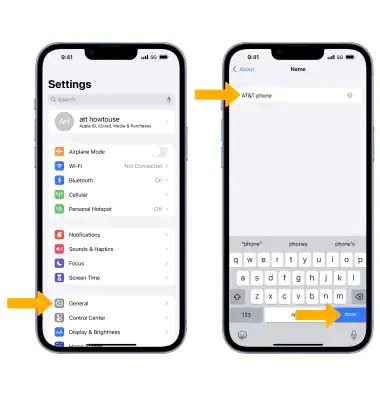
چگونه دستگاه های متصل را ببینیم
وقتی دستگاهی به شبکه وای فای هات اسپات متصل است، آیکون Personal Hotspot در قسمت Status bar صفحه قفل، نمایش داده می شود.
نکته: چندین دستگاه می توانند به طور همزمان به هات اسپات شخصی آیفون شما متصل شوند. برای مشاهده تعداد دستگاه های متصل به Personal Hotspot، انگشتتان را از گوشه سمت راست بالای صفحه به سمت پایین بکشید تا به Control Center دسترسی پیدا کنید، سپس برگه Connectivity را انتخاب کنید و نگه دارید. تعداد دستگاه های متصل در قسمت Personal Hotspot نمایش داده می شود.
روش اتصال به Hotspot در آیفون ۱۴ به این ترتیب است. می خواهید در iOS 12 به هات اسپات متصل شوید؟ راهنمای فعال کردن هات اسپات آیفون در ios 12 را ببینید.